סקירת עורך התמונות של Zoner Studio
Zoner Studio מציע שפע של כלים (וקצת סיוע בבינה מלאכותית) למי שמחפש לכוונן תמונות בצורה עדינה
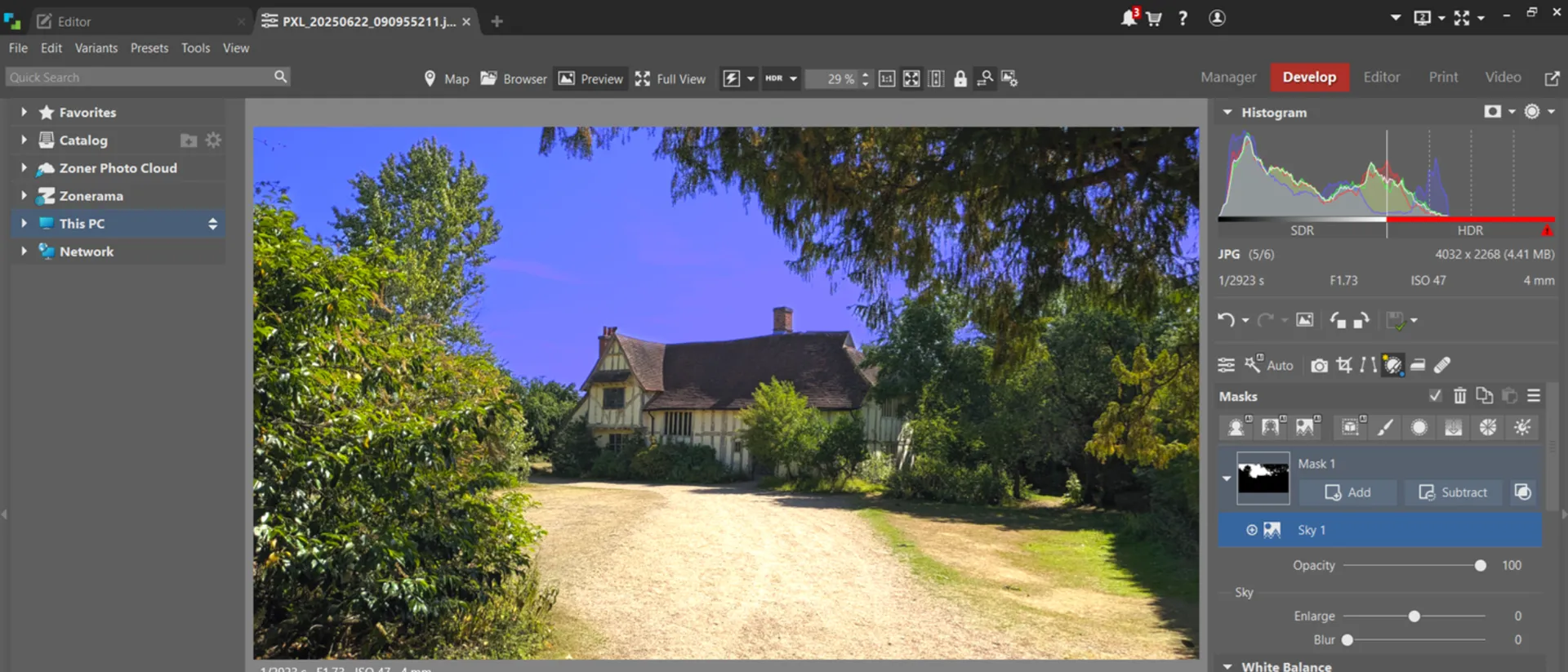
Zoner Studio הוא כלי עריכת תמונות המצויד בכל הכלים העיקריים שרוב האנשים, במיוחד מתחילים רציניים ובינוניים, יצטרכו כדי לתקן או לכוונן תמונות. נהניתי במיוחד מאפשרויות הבינה המלאכותית כאן, שהיו מדויקות ומהירות לפעולה. הממשק אולי נראה מכריע במבט ראשון – ואם אתם חדשים בכל זה, אני ממליץ בחום לבדוק את מגוון המדריכים של Zoner. אבל ברגע שיודעים מה עושים, הכל מסתדר. בהשוואה למתחרים, במחיר הזה קשה לנצח אותו.
Zoner Studio הוא גרסה לווינדוס בלבד של פוטושופ ולייטרום. נראה שיש שפע של עדכונים שוטפים כדי לשמור על רמה פחות או יותר של האפליקציות של אדובי, ולדעתי, זהו עורך ומארגן תמונות אידיאלי למתחילים/בינוניים שמגיע במחיר הוגן.
לאחר שינוי השם לאחרונה מ-Zoner Photo Studio X ל-Zoner Studio, כדי לשקף טוב יותר את השימוש הרחב יותר, אומרים בחברה, הוצאתי את הגרסה האחרונה לסיבוב כדי לראות כיצד היא משתווה לכמה מהחלופות הטובות ביותר של Adobe Photoshop .
Zoner Studio: בשימוש
השימוש ב-Zoner Studio אינו מסובך במיוחד, אך הוא עדיין עשוי להרגיש מעט מכריע אם אתם חדשים לעריכת תמונות בהתחשב בכמות העצומה של האפשרויות הזמינות כאן. אני ממליץ גם למתחילים לרחף מעל סמלי הפאנל הצדדי – יש כאן הרבה, ולא כולם אינטואיטיביים במיוחד, כך שרחיפה עם העכבר תציג שם ותיאור קצר של כל אחד מהם.
התמונות שלך מופיעות אוטומטית ב-Zoner, מכיוון שיש לשונית סייר קבצים משמאל למסך (יש גם פונקציית ייבוא לאורך הסרט, אבל מעולם לא מצאתי צורך להשתמש בה). הן יופיעו על ציר זמן בתחתית הפאנל הראשי. לאחר שתבחר את התמונה שלך, ניתן לערוך אותה ולכוונן אותה דרך לשונית העורך.
כל הכלים המוכרים נמצאים כאן, החל מחיתוך וסיבוב ועד הוספת סימני מים או טשטוש כיווני. כצפוי, אם כן, ישנם המון כלים למשחק עם החשיפה (צללים, ניגודיות וכן הלאה), איזון לבן (טמפרטורה וגוון) וצבע (כמו רוויה). אני גם אוהב את התוספת של עקומת הגוון, כפי שמוצאים בלייטרום, להבהרה או הכהיה של תמונה, או להדגשת ערוצי צבע ספציפיים.
ישנה גם אפשרות עריכה מהירה, אשר ממלאת את הפאנל בכלים המרכזיים בהם משתמשים רוב הצלמים והמעצבים מבלי שיהיה צורך לגשש בין התפריטים. ניתן לייעל עוד יותר את תהליך העריכה באמצעות כלים כמו Quick Fix, ומסננים מהירים, אידיאליים למדיה חברתית. כל אלה פועלים באופן מיידי, בלחיצת כפתור.
התוכנה כוללת כמה כלים המופעלים על ידי בינה מלאכותית, שכולם מספקים תוצאות טובות במהירות מרשימה. זה כולל את AI Masking, שנמצא בלשונית Develop. בחירה זו מעניקה לך את האפשרות לאפשר ל-Zoner לבחור אוטומטית את נושא התמונה, הרקע, האובייקטים או השמיים לצורך כוונון עדין. עבור כל מי שמחפש לייעל את זרימת העבודה, אלו כלים שחובה להשתמש בהם, והייתי די מרוצה מהמהירות והדיוק כאן.
אחד המאפיינים הבולטים עבורי הוא כלי הסרת הרקע מבוסס בינה מלאכותית, שמצאתי שעובד בדרך כלל מצוין. לאחר השלמת התהליך, יכולתי להוסיף רקע צבעוני או ליצור רקע שקוף לשילוב בתמונות אחרות. לעיתים, התהליך הסיר אלמנטים מאובייקט התמונה – בדרך כלל על רקע כהה יותר או בעל צבע דומה – אך בסך הכל, לא היו לי תלונות רציניות עם כלי הסרת הרקע הזה בלחיצה אחת.
אולי הבעיה הגדולה ביותר, לפחות עבור אלו המעוניינים לעבור מפוטושופ, היא חוסר התמיכה בקבצי .PSD. במקום זאת, התוכנה משתמשת בקבצי .ZPS משלה, אשר פועלים באופן דומה עם שכבות ואפקטים. אבל אין דרך לייבא או לייצא קבצי פוטושופ לתוך האפליקציה.
בסך הכל, Zoner Studio מציע שפע של כלים לעריכת תמונות. ייקח קצת זמן להתרגל אם אתם חדשים (ולא ייקח לכם זמן רב אם אתם מכירים את אחד מעורכי התמונות הטובים ביותר ). אבל אם אינכם זקוקים לתמיכה בקבצי PSD, יש כאן הרבה דברים לאהוב, במיוחד ביחס למחיר.
האם כדאי לי לקנות את Zoner Studio?
תקנה את זה אם…
אתם חדשים לעריכת תמונות: זהו מקום מצוין להתחיל אם אתם חדשים בעריכת תמונות אך רוצים כמות טובה של כלים רבי עוצמה כדי להוציא את המיטב מהתמונות שלכם.
אתם לא רוצים להוציא יותר מדי: Zoner Studio זול בהרבה מאדובי פוטושופ או חבילות מקצועיות דומות.
אל תקנו את זה אם…
אתם רוצים אפליקציה בסיסית: אם אתם רק רוצים לחתוך או להבהיר תמונות, תמצאו שפע של אפשרויות אחרות שלא יכבידו עליכם.
אתם רוצים אפליקציה ברמה מקצועית: באופן דומה, אם אתם רוצים תוכנה ברמה מקצועית שמספקת את התוצאות הטובות ביותר, תקבלו תוצאות טובות יותר מתוכנות כמו פוטושופ ולייטרום.